So verwenden Sie VoiceOver: Eine vollständige Anleitung
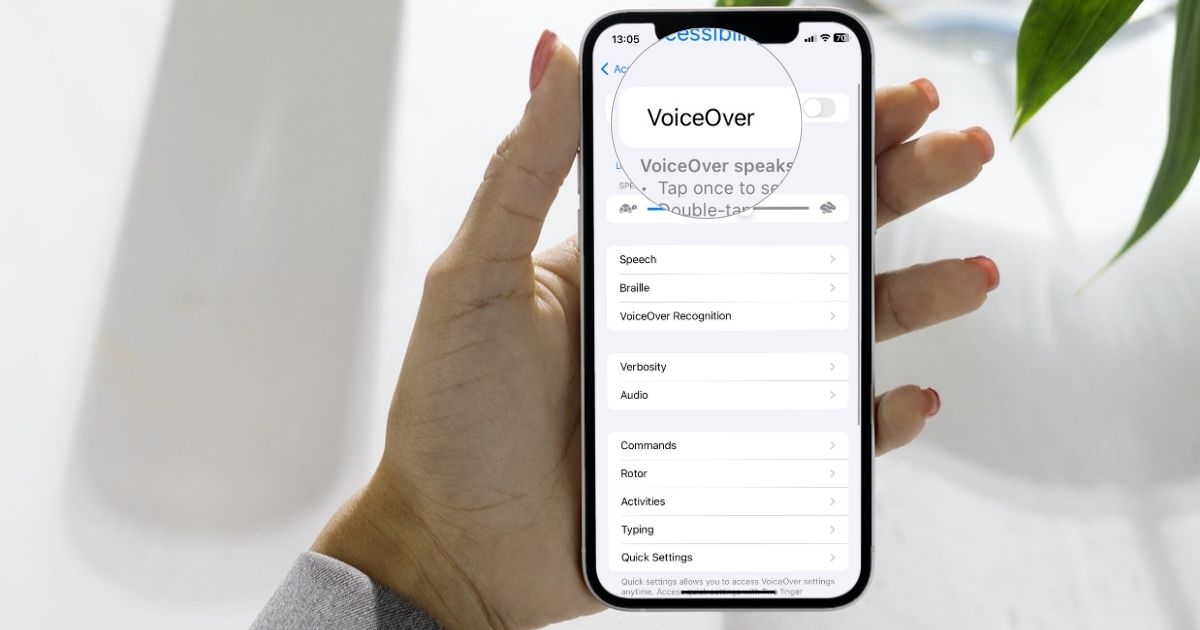
VoiceOver ist ein Screenreader-Tool, das hauptsächlich für Personen mit Sehbehinderungen entwickelt wurde. Es dient als wichtige Barrierefreiheitsfunktion und ermöglicht es Benutzern, mithilfe von Sprachbefehlen und Gesten mit ihren Geräten zu interagieren.
Als Bildschirmleser erzählt VoiceOver Inhalte auf dem Bildschirm und ist damit ein unschätzbares Werkzeug, um durch digitale Benutzeroberflächen zu navigieren, ohne auf visuelle Hinweise angewiesen zu sein.
VoiceOver, eine integrierte Screenreader-Funktion auf allen iOS-Geräten, ist auf Benutzer zugeschnitten, die eine barrierefreie Sprachausgabe benötigen. Diese Anleitung enthält ausführliche VoiceOver-Anweisungen, einschließlich Anweisungen zur Verwendung von VoiceOver.
Du lernst wichtige VoiceOver-Befehle, wie du VoiceOver einschaltest und wie du dich in den Funktionen zurechtfindest. Das Anpassen der Voice-Over-Einstellungen für ein maßgeschneidertes Erlebnis wird ebenfalls behandelt.
Dieser Leitfaden dient als umfassende Ressource, insbesondere für neue Benutzer von VoiceOver, um sicherzustellen, dass sie das volle Potenzial von VoiceOver für eine nahtlose digitale Navigation nutzen können. Das Erlernen von VoiceOver kann die Spielregeln grundlegend verändern, insbesondere für Menschen mit Sehbehinderungen oder Blindheit.
Der Einstieg ist relativ einfach und bietet eine benutzerfreundliche Einführung in die digitale Barrierefreiheit. Dieser Artikel führt dich durch die Grundlagen von VoiceOver und behandelt wichtige Aspekte wie die Konfiguration auf verschiedenen Geräten, die Gegenüberstellung mit gesprochenen Inhalten und die Anpassung der Spracheinstellungen.
Wir geben Ihnen auch praktische Tipps und beantworten häufig gestellte Fragen, um Ihr VoiceOver-Erlebnis zu verbessern.
Ganz gleich, ob Sie VoiceOver noch nicht kennen oder Ihre Fähigkeiten verbessern möchten, dieser Leitfaden soll Ihnen das Wissen und das Selbstvertrauen vermitteln, um dieses leistungsstarke Barrierefreiheitstool effektiv zu nutzen.
Was ist VoiceOver?
VoiceOver ist ein revolutionärer Screenreader, der in alle iOS-Geräte integriert ist und es Benutzern ermöglicht, auf ihren Geräten zu navigieren, ohne den Bildschirm sehen zu müssen. Es bietet akustisches Feedback für alles, was auf dem Bildschirm angezeigt wird, z. B. für den Akkustand, eingehende Anrufe und den Standort der Apps.
Benutzer können die Sprechgeschwindigkeit und die Tonhöhe an ihre Vorlieben anpassen. Wenn diese Option aktiviert ist, wird VoiceOver durch Berühren oder Ziehen eines Fingers über den Bildschirm aufgefordert, das Objekt unter deinem Finger anzukündigen.
Um zu interagieren oder zu navigieren, werden bestimmte VoiceOver-Gesten verwendet. Außerdem werden Benutzer über Bildschirmänderungen, Ausrichtungsänderungen und den Status des Sperrbildschirms informiert. VoiceOver hebt sich unter den Screenreadern durch seine native Integration und gestenbasierte Steuerung ab. Dies ist ein klarer Vorteil gegenüber anderen Screenreadern wie TalkBack von Android oder PC-basierten NVDA und JAWS.
Diese Alternativen sind zwar effektiv, erfordern jedoch häufig separate Installationen oder Integrationen. Die nahtlose Integration von VoiceOver in iOS-Geräte, die ein reibungsloses, benutzerfreundliches Erlebnis bietet, setzt einen hohen Standard für Barrierefreiheit in der Technologie.
VoiceOver gegen. Gesprochener Inhalt
VoiceOver und Speak Text sind zwar beide Barrierefreiheitsfunktionen, dienen aber unterschiedlichen Zwecken. VoiceOver, ein umfassendes Bildschirmlesegerät, bietet ein immersives Erlebnis. Es spricht ständig Text, Symbole, Navigationshinweise und Tastatureingaben aus.
Es bleibt aktiv, sofern es nicht manuell deaktiviert wird, und bietet sehbehinderten Benutzern eine kontinuierliche Anleitung. Seine Funktionen gehen über die reine Sprachausgabe hinaus; es unterstützt Braille-Displays und andere erweiterte Barrierefreiheitsoptionen.
Im Gegensatz dazu ist Speak Text ein einfacheres Text-to-Speech-Tool. Es liest Text, Bildbeschreibungen und Symbole vor, aber es fehlen die interaktiven Navigationselemente von VoiceOver.
Speak Text wird durch Gesten wie das Streichen mit zwei Finger nach unten oder aus einem Menü für ausgewählten Text aktiviert und konzentriert sich mehr auf das Lesen von Inhalten als auf die Erleichterung der Geräteinteraktion.
Während VoiceOver eine ganzheitliche Lösung für sehbehinderte Benutzer bietet, um mit ihrem Gerät zu interagieren, ist Speak Text ideal für alle, die gelegentlich Unterstützung beim Lesen von Bildschirminhalten benötigen. Dadurch sind beide Tools zwar wertvoll, unterscheiden sich aber in ihrer Nützlichkeit.
VoiceOver konfigurieren
Die Konfiguration von VoiceOver auf Ihrem iOS-Gerät ist ein unkomplizierter Vorgang, der die Benutzererfahrung für Benutzer, die Sprachführung benötigen, erheblich verbessern kann. So aktivierst du VoiceOver und passt es an deine Vorlieben an:
Beginnen wir mit der Aktivierung von VoiceOver. Hier sind 3 Optionen:
- Über die Einstellungen für Barrierefreiheit: Gehen Sie zur App „Einstellungen“, navigieren Sie zu „Barrierefreiheit“ und dann zum Abschnitt „Vision“. Hier kannst du VoiceOver aktivieren.
- Verwenden von Tastenkombinationen für Barrierefreiheit: Füge VoiceOver zum Menü „Tastenkombinationen für Bedienungshilfen“ hinzu, um es schnell zu aktivieren. Dies kann durch einen dreifachen Klick auf die obere Taste oder über das „Control Center“ erfolgen.
- Über Siri: Eine praktische Methode besteht darin, Siri zu bitten, VoiceOver ein- oder auszuschalten. Verwende einfach den Befehl: „Siri, bitte schalte VoiceOver ein“
Jetzt wissen Sie, wie Sie Ihr VoiceOver aktivieren, Sie können es auch nach Ihren Wünschen konfigurieren. Wir empfehlen, die folgenden Anpassungsoptionen in Betracht zu ziehen, um ein maßgeschneidertes Erlebnis zu erzielen:
- Sprechgeschwindigkeit: Passen Sie die Sprachgeschwindigkeit von VoiceOver an. Das kann von langsam für Anfänger bis sehr schnell für erfahrene Benutzer reichen.
- Rede: Wählen Sie aus verschiedenen Stimmen in verschiedenen Sprachen. Zum Beispiel könnte die Standardeinstellung „Samantha“ mit einer Tonhöhe von 50% sein, aber auch Optionen wie britisches oder australisches Englisch sind beliebt. Passen Sie außerdem die Aussprache für bestimmte Wörter oder Namen an.
- Brailleschrift: Schließen Sie ein aktualisierbares Braille-Display an, um mit VoiceOver zu interagieren, und passen Sie sowohl die Braille-Bildschirmeingabe als auch die Ausgabeeinstellungen an.
- Ausführlichkeit: Diese Funktion steuert die Menge an gesprochenem Feedback. Sie können die Einstellungen für Interpunktion, Benachrichtigungen, Großbuchstaben und mehr anpassen. Die Anpassung der Ausführlichkeit hilft dabei, den Informationsfluss zu steuern, damit Sie sich nicht überfordert fühlen.
- VoiceOver-Rotor: Diese einzigartige Funktion ermöglicht den schnellen Zugriff auf häufig verwendete Einstellungen. Sie können es mit Optionen wie den folgenden anpassen:
- Charaktere
- Worte
- Linien
- Lautstärke
- Sprechgeschwindigkeit
- Interpunktion
- Sprache
- Soundeffekte
- Aktionen des Rotors
- Behälter
- Emoji
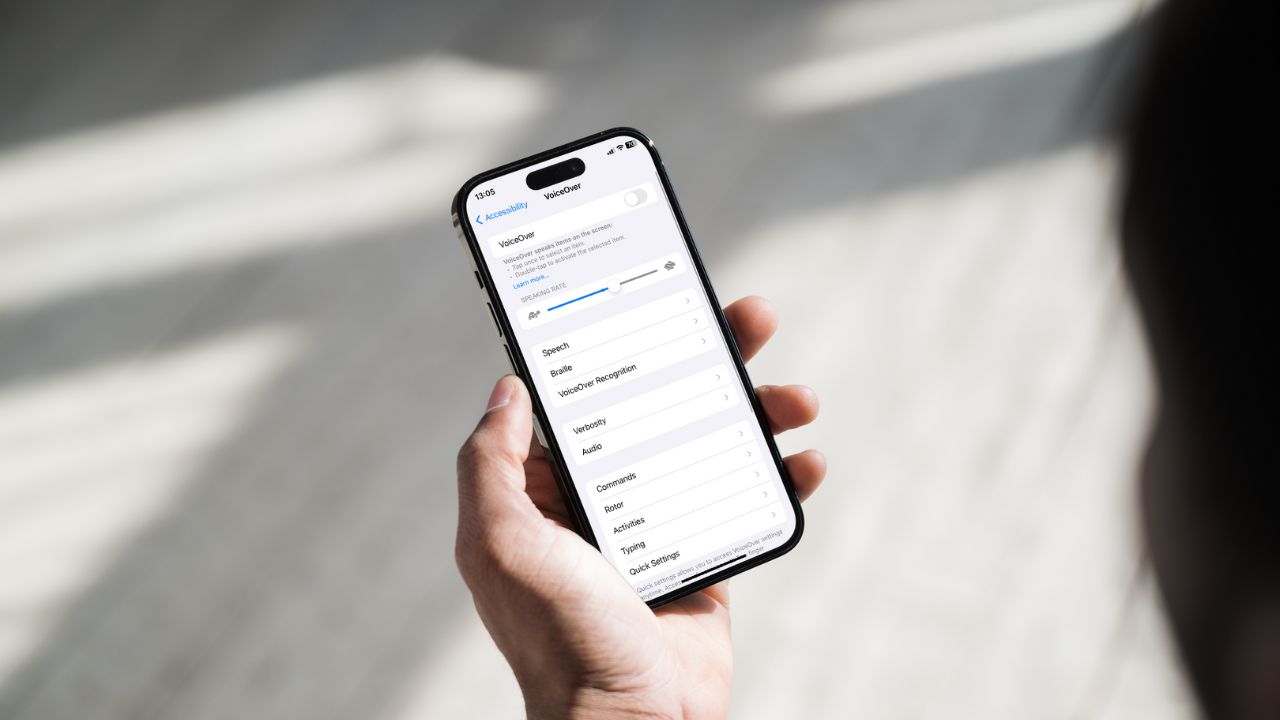
Durch die Optimierung der Rotoreinstellungen können Sie Ihre Navigation und Interaktion mit Ihrem Gerät optimieren und das Erlebnis intuitiver und effizienter gestalten.
All diese Optionen kannst du direkt in deinen Einstellungen unter „Barrierefreiheit“ und „VoiceOver“ ändern. Dies enthält auch eine großartige Liste aller Gesten, auf die wir im nächsten Kapitel eingehen werden.
Durch Anpassen dieser Einstellungen können Benutzer ihr iOS-Gerät zugänglicher und benutzerfreundlicher gestalten. Egal, ob es darum geht, die Sprechgeschwindigkeit zu ändern oder die Rotor-Optionen anzupassen, jede Anpassung trägt zu einem persönlicheren und benutzerfreundlicheren VoiceOver-Erlebnis bei.
VoiceOver auf dem iPhone
VoiceOver wird hauptsächlich auf iPhones und iPads verwendet und bietet umfangreiche Anpassungsmöglichkeiten, um die Benutzererfahrung zu verbessern. Benutzer können benutzerdefinierte Befehle und Gesten für Berührungsinteraktionen wie Tippen, Wischen oder Verwenden von Mehrfingergesten erstellen.
So kannst du zum Beispiel durch Tippen mit zwei Finger die VoiceOver-Sprache ein- und ausschalten, und benutzerdefinierte Tastenkombinationen wie das Aktivieren des Bildschirmvorhangs sind ebenfalls möglich. Außerdem können Tastenkombinationen mit der VoiceOver-Zusatztaste (Strg + Wahltaste) personalisiert werden.
Im folgenden Kapitel werden wir uns mit einer umfassenden Liste von VoiceOver-Befehlen befassen und eine Anleitung zur effektiven Navigation und Nutzung dieser Funktionen auf deinem iPhone geben.
VoiceOver auf Android (TalkBack)
Es ist wichtig zu beachten, dass VoiceOver exklusiv für Apples iOS-Geräte verfügbar ist. Android-Nutzer haben jedoch eine vergleichbare Funktion namens TalkBack. Eine eingehende Untersuchung von TalkBack finden Sie in unserem speziellen Blogbeitrag, der eine detaillierte Anleitung bietet.
Es gibt bemerkenswerte Unterschiede zwischen VoiceOver und TalkBack. Erstens bietet VoiceOver zwar ein einheitliches Erlebnis auf allen Apple-Geräten, die Funktionalität von TalkBack kann jedoch je nach Gerät und Version des Android-Betriebssystems variieren.
Diese Inkonsistenz kann manchmal zu einer weniger einheitlichen Benutzererfahrung führen.
Darüber hinaus wird VoiceOver oft für seine Barrierefreiheit und Benutzerfreundlichkeit gelobt, weshalb es für viele Menschen mit Sehbehinderungen eine erste Wahl ist. Im Gegensatz dazu wird TalkBack, obwohl es effektiv ist, im Allgemeinen als besser für Personen mit technischem Fachwissen angesehen.
Es wird von seinem Ansatz her als etwas „hackiger“ angesehen und erfordert etwas mehr Aufwand und Know-how für die Navigation und Anpassung.
VoiceOver-Gesten und wie sie funktionieren
VoiceOver auf dem iPhone enthält eine Vielzahl intuitiver Gesten, mit denen du dein Gerät nur per Berührung navigieren und mit ihm interagieren kannst. Hier findest du eine Anleitung zu einigen der wichtigsten VoiceOver-Gesten:
- Einmaliges Tippen: Wählen Sie einen Artikel aus und hören Sie sich seine Beschreibung oder Anleitung an.
- Doppeltippen: Aktiviert das ausgewählte Objekt. Das ist vergleichbar mit einem normalen Tippen auf einem Gerät, das nicht VoiceOver-fähig ist.
- Split Tap: Aktiviere ein Objekt, indem du es mit einem Finger antippst, während du mit einem anderen Finger auf eine andere Stelle auf dem Bildschirm tippst. Dies ist eine Alternative zum Auswählen eines Elements und anschließendem Doppeltippen.
- Streichen Sie mit einem Finger von unten zur Mitte nach oben: Schließen Sie eine App und kehren Sie zum Startbildschirm zurück. Dies ist spezifisch für iPhones ohne Home-Taste. VoiceOver-Benutzer hören zwei Töne und lassen beim zweiten Ton los.
- Streichen Sie mit einem Finger von unten nach oben bis zu drei Vierteln: Öffnen Sie den App Switcher auf iPhones ohne Home-Taste. Hören Sie auf drei Töne und lassen Sie beim dritten los.
- Streichen Sie mit einem Finger nach rechts oder links: Navigiert zum nächsten oder vorherigen Element. Diese Geste sollte schnell und kurz sein.
- Doppeltippen Sie mit zwei Finger: Verschiedene Aktionen wie das Annehmen oder Beenden eines Telefonanrufs, das Abspielen oder Pausieren in Musik, YouTube oder der Kamera und das Starten oder Stoppen einer Stoppuhr.
- Einmaliges Tippen mit zwei Finger: Unterbrechen Sie die Sprachausgabe. Tippen Sie erneut, um fortzufahren.
- Mit zwei Finger nach oben wischen: Lesen Sie alles vom oberen Bildschirmrand aus. Stellen Sie sicher, dass diese Geste schnell und kurz ist.
- Streichen Sie mit zwei Finger nach unten: Lesen Sie alles vom aktuellen Fokuspunkt aus. Diese Geste sollte ebenfalls schnell und kurz sein.
- Streichen Sie mit drei Finger nach unten: Scrollen Sie eine Seite nach unten.
- Streichen Sie mit drei Finger nach oben: Scrollen Sie eine Seite nach oben.
Diese Gesten bieten eine umfassende Möglichkeit, mit Ihrem iPhone zu interagieren, sodass es vollständig zugänglich ist, ohne dass Sie den Bildschirm sehen müssen. Eine vollständige Liste aller VoiceOver-Gesten findest du auf der offiziellen Website Apple-Seite hier.
Diese Anleitung bietet eine detaillierte Aufschlüsselung der einzelnen Gesten und hilft dir dabei, das gesamte Spektrum der VoiceOver-Funktionen zu beherrschen.

Tippen mit VoiceOver: Erkunden der Optionen
Das Tippen auf einem iPhone mit VoiceOver kann ein einzigartiges Erlebnis sein. Es bietet verschiedene Methoden, um unterschiedlichen Bedürfnissen und Vorlieben gerecht zu werden. Hier ist ein kurzer Überblick über die verfügbaren Tippoptionen:
- Wischen und doppeltippen: Die grundlegende Methode besteht darin, durch Wischen auf der Bildschirmtastatur zu navigieren und Buchstaben durch zweimaliges Tippen auszuwählen. Diese Methode erfordert Vertrautheit mit dem Tastaturlayout und kann zeitaufwändig sein, ist aber nach dem Beherrschen einfach.
- Diktat: Die Verwendung der Diktierfunktion des iPhones bietet eine Freisprechfunktion zum Tippen. Sprechen Sie einfach in das Mikrofon und der Text erscheint auf dem Bildschirm. Diese Methode ist ideal für schnelle Nachrichten oder wenn Sie Ihre Hände nicht benutzen können.
- Braille-Bildschirmeingabe (BrailleBack): Mit dieser erweiterten Funktion können Benutzer Braille direkt auf dem Bildschirm eingeben. Es ist eine effiziente Methode für alle, die Brailleschrift beherrschen. Sie übersetzt Braille-Eingaben in Text auf dem Telefon.
- Externe Tastatur: Der Anschluss einer externen Tastatur, entweder über Bluetooth oder per Kabel, ermöglicht ein taktiles Tipperlebnis. Diese Methode eignet sich besonders für längere Tippsitzungen oder für Benutzer, die den Touchscreen als schwierig empfinden. Wenn Sie versuchen möchten, mit einer tragbaren externen Tastatur zu tippen, empfehlen wir Ihnen, die Hable One.
Jede dieser Methoden bietet unterschiedliche Vorteile und geht auf unterschiedliche Benutzerbedürfnisse und Vorlieben ein. Ganz gleich, ob es sich um das taktile Feedback einer externen Tastatur, die Geschwindigkeit beim Diktieren oder die vertraute Brailleschrift handelt, VoiceOver unterstützt eine Reihe von Tippstilen und macht die Texteingabe für alle Benutzer zugänglich und effizient.
Spracheinstellungen
Für diejenigen, die keine Handgesten verwenden können, bieten iPhones eine leistungsstarke Lösung zur Steuerung von VoiceOver mithilfe von Sprachbefehlen. Diese Funktion, bekannt als „Sprachsteuerung“, bietet eine Freisprechfunktion, mit der Sie auf Ihrem Gerät navigieren können:
- Sprachsteuerung aktivieren: Aktiviere die Sprachsteuerung in den Einstellungen für Barrierefreiheit. Nach der Aktivierung können Sie Ihre Stimme verwenden, um Befehle auszuführen.
- Sprachbefehle für VoiceOver: Wenn die Sprachsteuerung aktiv ist, kannst du mündliche Anweisungen zur Steuerung der VoiceOver-Funktionen geben. Sag Befehle wie „Tippe auf VoiceOver“ oder „Wische nach rechts“, um mit deinem Gerät zu interagieren.
- Benutzerdefinierte Befehle: Passen Sie spezifische Sprachbefehle für häufig verwendete Aktionen an und verbessern Sie so die Benutzerfreundlichkeit.
Die Sprachsteuerung eröffnet eine neue Dimension der Barrierefreiheit und stellt sicher, dass auch diejenigen, die nicht physisch mit ihrem iPhone interagieren können, die Funktionen von VoiceOver voll ausschöpfen können, wodurch das Gerät umfassender und benutzerfreundlicher wird.
Interessante Fakten und Schätzungen: Bewältigung der Herausforderungen von VoiceOver
VoiceOver ist zwar revolutionär, bietet aber aufgrund seiner komplexen, auf Gesten basierenden Oberfläche eine erhebliche Lernkurve. Viele Benutzer empfinden die komplizierteren Gesten, wie das Wischen mit mehreren Finger oder bestimmte Muster, als besonders schwierig.
Diese Schwierigkeit kann die volle Nutzung der Funktionen eines iPhones behindern, insbesondere für Benutzer mit bestimmten körperlichen Einschränkungen oder für neue Benutzer, die sich an eine berührungsbasierte Oberfläche gewöhnen.
Alternative Lösungen für Gesten:
- Externe Tastaturen: Eine effektive Problemumgehung ist die Verwendung externer Tastaturen. Diese bieten taktiles Feedback und einfachere Steuermethoden, sodass die Navigation weniger einschüchternd ist.
- Sprachaktivierung und Siri: Für die Freisprechsteuerung bieten Sprachbefehle und Siri eine Alternative, aber manchmal fehlt ihnen die Präzision und Unmittelbarkeit direkter Eingabemethoden.
- Hable One: Zu den externen Lösungen gehören die Hable One fällt auf. Dieses Gerät integriert physische Tasten und bietet so ein intuitiveres und benutzerfreundlicheres Erlebnis. Es schließt die Lücke zwischen der Komplexität von Berührungsgesten und der Notwendigkeit einer unkomplizierten, zugänglichen Steuerung. Die taktile Oberfläche des Hable One vereinfacht die VoiceOver-Navigation und ist damit ein ideales Tool für Benutzer, die Probleme mit dem Standard-Gestensystem haben.
{{blog-cta}}
Zusammenfassend lässt sich sagen, dass das Gestensystem von VoiceOver zwar innovativ ist, seine Komplexität jedoch für viele Benutzer ein Hindernis darstellen kann. Alternativen wie das Hable One bieten eine zugänglichere und effizientere Möglichkeit, mit iPhones zu interagieren, sodass jeder den vollen Funktionsumfang seines Geräts nutzen kann.
FAQ
Wie bringe ich meinen VoiceOver dazu, meinen Text zu lesen?
Damit VoiceOver deinen Text vorliest, wähle den Text aus, indem du einmal darauf tippst, und streiche dann mit zwei Finger nach unten. VoiceOver beginnt ab dem ausgewählten Text mit dem Lesen. Du kannst den Rotor auch verwenden, um einen bestimmten Lesemodus wie „Zeichen“ oder „Wörter“ für eine detailliertere Lektüre auszuwählen.
Wie schalte ich die Sprachsteuerung in den Einstellungen ein?
Um die Sprachsteuerung zu aktivieren, gehen Sie zu „Einstellungen“, tippen Sie auf „Barrierefreiheit“ und dann auf „Sprachsteuerung“. Schalten Sie den Schalter um, um ihn einzuschalten. Auf diese Weise können Sie Ihr Gerät mit Sprachbefehlen steuern.
Warum lässt sich mein VoiceOver auf meinem iPhone ständig einschalten?
VoiceOver wird möglicherweise aktiviert, weil eine Tastenkombination für Barrierefreiheit eingerichtet ist. Überprüfe das, indem du zu „Einstellungen“, „Bedienungshilfen“ und dann zu „Tastenkombination für Bedienungshilfen“ gehst und überprüfe, ob VoiceOver ausgewählt ist. Achte außerdem darauf, dass du nicht versehentlich dreimal auf die Seiten- oder Home-Taste klickst, wodurch VoiceOver aktiviert werden kann.
Wie schalte ich VoiceOver auf meinem Android-Handy ein?
VoiceOver ist eine iOS-Funktion. Verwenden Sie für Android TalkBack, einen ähnlichen Screenreader. Aktiviere ihn unter „Einstellungen“, unter „Barrierefreiheit“ und dann unter „TalkBack“. Einige Android-Modelle haben möglicherweise leicht unterschiedliche Pfade zu dieser Einstellung.
Wie schalte ich VoiceOver ohne Siri ein?
Um VoiceOver ohne Siri zu aktivieren, gehe zu „Einstellungen“, tippe auf „Bedienungshilfen“, dann auf „VoiceOver“ und aktiviere es. Du kannst die Tastenkombination für Bedienungshilfen auch verwenden, indem du dreimal auf die Seiten- oder Home-Taste klickst, wenn du VoiceOver zu den Kurzbefehlen hinzugefügt hast.
Ist VoiceOver ein Screenreader?
Ja, VoiceOver ist ein Screenreader, der für Apple-Geräte entwickelt wurde. Es erzählt, was auf dem Bildschirm zu sehen ist, einschließlich Text, Schaltflächen und Symbolen, sodass sehbehinderte Benutzer mithilfe von Gesten und Sprachbefehlen mit ihren Geräten interagieren können.
Wir hoffen, dass dieser umfassende Leitfaden Ihnen ein klareres Verständnis dafür vermittelt hat, wie Sie VoiceOver und das Android-Gegenstück TalkBack effektiv verwenden und anpassen können.
Indem wir die Nuancen von Gesten, Spracheinstellungen und Tippoptionen untersuchen, möchten wir Ihnen das Wissen vermitteln, mit dem Sie Ihr Gerät sicher bedienen können. Denke daran: Wenn du VoiceOver-Gesten als schwierig empfindest, bieten Alternativen wie der Hable One einen taktileren Ansatz.
Für weitere Ressourcen und Unterstützung zögern Sie nicht, unsere Blogs zu besuchen oder uns unter support@iamhable.com zu kontaktieren. Ihr Weg zur Beherrschung dieser Barrierefreiheitsfunktionen ist in greifbarer Nähe, und wir vom Hable-Team sind hier, um Sie bei jedem Schritt zu unterstützen und anzufeuern.
Hier geht es darum, das volle Potenzial Ihres Geräts auszuschöpfen — das haben Sie! Wenn du diesen Artikel wichtig und interessant findest, erwäge bitte, ihn mit deinen Freunden und anderen, die ebenfalls interessiert sein könnten, zu teilen.



Order Hable One today and experience the difference.





